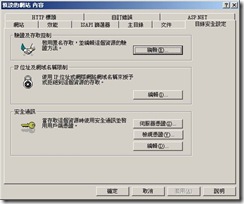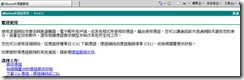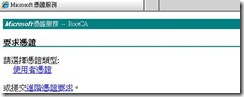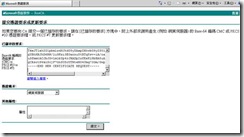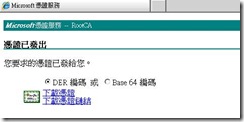Windows 2003 Web Server 如何更新憑證?
第一階段:
開啟 IIS Console 點選到 目錄安全設定.請先檢視憑證. 再將此原本憑證匯出含有私密金鑰憑證
完成匯出備份後.請點選[伺服器憑證]
進入網頁伺服器憑證精靈,請按[下一步]
請點選 [更新目前的憑證] ,請按[下一步]
請點選 [準備要求,但於稍後傳送] ,請按[下一步]
給此憑證要求一個儲存檔名及路徑 ,請按[下一步]
最後確認建立[要求檔案] ,請按[下一步]
完成建立要求憑證檔案,請按完成
第二階段:
IE瀏覽網頁申請網頁更新伺服器憑證
請瀏覽到您的CA server,請點選 [要求憑證]
請您點選[進階憑證要求]
請您將第一階段產生的[要求憑證]檔案內容貼到base 64編碼要求欄位.然後按[提交]
完成提交後.請[下載憑證]
儲存憑證後.請將此憑證拿到此申請的 Web Server
第三階段
進入網頁伺服器憑證精靈,請按[下一步]
請您點選 [處理擱置要求及安裝憑證] ,請按[下一步]
確認使用的 SSL prot 後, 請按[下一步]
確認安裝憑證資訊後,請按[下一步]
完成網頁憑證申請.請按[完成]